기술이 발전함에 따라 여러 회사에서 커뮤니케이션을 지원하는 다양한 앱을 출시했습니다.
Zoom, Google Meet, Microsoft Teams 및 더 많은 앱을 통해 회의 및 그룹 통화에 방해가 없도록 했습니다. 또 다른 앱은 Facetime입니다. 그러나 Apple 사용자에게만 해당됩니다. 이것은 인기와 사용에 큰 장벽이었습니다.
인상적인 기능에도 불구하고 Android 및 Windows 사용자는 앱에 액세스하여 사용할 수 없었습니다. 이때 Apple은 Facetime을 모두가 사용할 수 있도록 하는 것의 중요성을 깨달았습니다. 이 기사에서는 Apple에서 제공한 새로운 업데이트에 대한 정보를 다룹니다. 여기에서 Android 및 Windows 사용자도 Facetime 통화에 참여할 수 있는 방법을 배웁니다.
목차
페이스타임이란?
화상 통화 최고 등급의 화상 통화 앱입니다. Apple Inc.는 Facetime 출시를 독점적으로 개발했습니다. iOS 4 이상을 지원하는 기기에서 사용할 수 있습니다. 또한 OS X 10.6.6 이상이 설치된 Mac 장치와도 호환됩니다. Facetime은 iOS 7 이상에서 사용할 수 있는 오디오 전용 기능도 제공합니다.
Facetime은 모든 iOS 및 Mac 기기에 무료로 포함되어 있습니다. 사용자는 Facetime 앱을 다운로드하거나 사용하는 데 추가 비용을 지불하지 않습니다.
Facetime용 iOS 15 업데이트
이전에 Facetime은 iOS 및 Mac 사용자만 사용할 수 있는 독점 앱이었습니다. 이 때문에 Android 및 Windows 사용자는 목적을 달성하기 위해 Zoom과 Google Meet에 의존해야 했습니다. 모든 Apple 기기에서 iOS 15가 출시됨에 따라 업데이트를 통해 Android 및 Windows 기기를 소유한 사람들이 Facetime 통화에 참여할 수 있게 되었습니다.

이것은 Apple 장치가 Facetime을 지원하지 않는다는 것을 의미하지는 않습니다. 이것은 Facetime이 이제 새로운 iOS 15에서 작업 중임을 의미하며, 이는 Facetime이 Zoom 또는 Microsoft Teams처럼 작동하도록 하려고 합니다. Apple 버블 외부의 사람들과 연결하는 기능 외에도 Facetime에는 세로 모드에서 사용할 수 있는 새로운 그리드 보기 업데이트가 있습니다. 이를 통해 사용자는 통화를 예약할 수 있습니다. 업데이트에는 시계 파티 기능도 포함되었습니다.
새로운 업데이트가 Android 사용자에게 Facetime 통화에 참여할 수 있는 권한을 부여했으므로 올바른 방법을 배워야 합니다.
Chrome을 통해 Android 기기에서 Facetime에 참여하는 단계
Android 기기 소유자는 iOS 15 출시 이후 Facetime 통화의 일부가 될 수도 있습니다. 필요한 것은 좋은 인터넷 연결과 기기의 웹 브라우저뿐입니다. 다른 많은 브라우저를 사용하여 Facetime을 시작할 수 있지만 Apple은 Google Chrome 사용을 권장합니다.
다음은 Android 기기에서 Facetime 앱을 사용하기 위해 따라야 할 수 있는 단계입니다.
- Android 사용자가 Facetime 통화에 참여할 수 있도록 하기 전에 호스트(Apple 사용자)는 통화에 대한 링크를 생성해야 할 수 있습니다. 그런 다음 Snapchat, WhatsApp 등과 같은 앱을 사용하여 링크를 공유할 수 있습니다.
- Android 사용자는 링크를 받으면 Chrome을 통해 열 수 있습니다.
- 브라우저에서 링크가 열리면 Android 사용자는 이름을 입력하고 계속 진행할 수 있습니다.
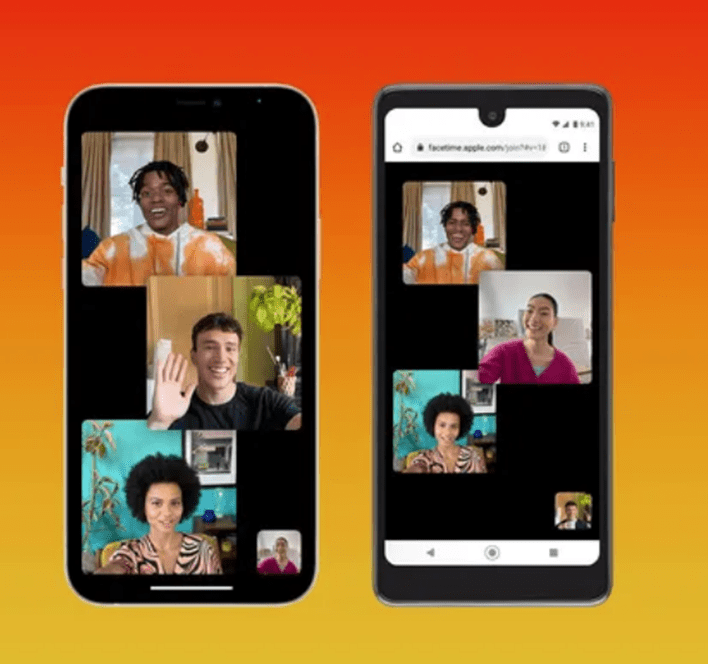
- 창에 이름을 입력하면 떠 있는 팝업으로 나타나는 녹색 ‘가입’ 버튼을 클릭할 수 있습니다.
- Android 사용자가 참여 버튼을 클릭하면 회의를 시작한 Apple 사용자에게 알림이 전송됩니다. 그들은 Facetime 통화에 참여하기 위한 요청을 수락해야 합니다.
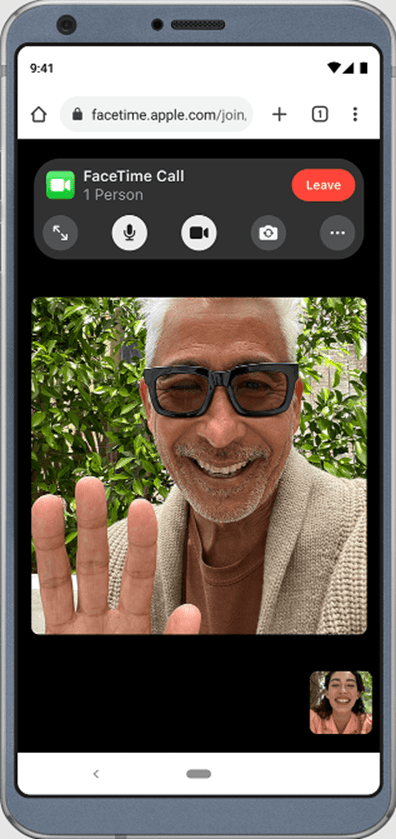
- 그러면 문제와 방해 없이 Facetime 통화의 일부가 되는 것을 즐길 수 있습니다.
- 참여가 완료되면 Apple 사용자는 기기에서 Facetime 앱을 닫을 수 있으며 회의는 계속됩니다.
iOS 및 Mac에서만 사용할 수 있었던 앱이 이제 Android 사용자도 액세스할 수 있다는 점은 흥미로운 일입니다.
Microsoft Edge를 통해 Windows 장치에서 Facetime에 참여하는 단계
이제 Windows PC를 소유한 사람들을 위해 다음은 장치에서 Facetime 모임을 열려면 따라야 하는 단계입니다.
- Apple 사용자는 통화 링크를 생성하여 Facetime 통화를 시작합니다.
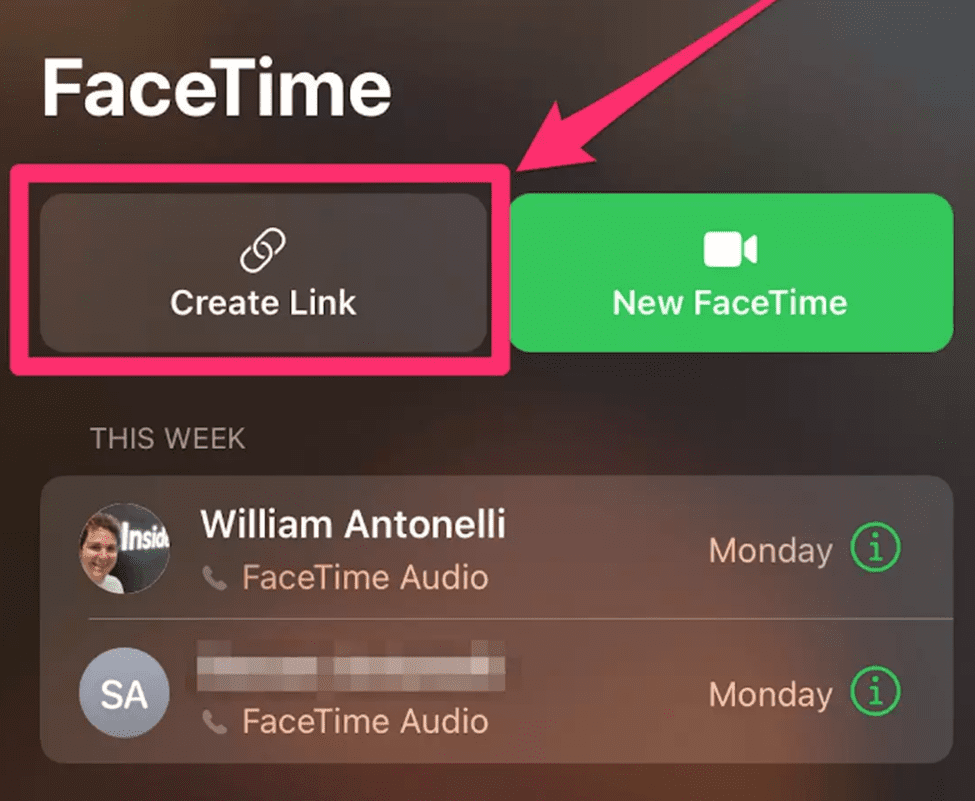
- 그런 다음 그들은 Facetime 회의에 참여하기를 원하는 모든 사람과 링크를 공유합니다.
- Windows PC에서 링크를 찾아 실행합니다. Microsoft Edge 또는 Google Chrome을 사용하여 Windows 장치에서 Facetime 앱을 실행할 수 있습니다.
- 링크를 클릭하면 이름을 입력하라는 메시지가 표시됩니다. 완료하신 후 ‘가입’ 버튼을 클릭하시면 됩니다.
- 그러면 Facetime 통화를 시작한 사람에게 알림이 전송됩니다. Facetime 통화에 참여할 수 있는 권한을 부여해야 할 수도 있습니다.

- 권한이 부여되는 즉시 Windows 웹 브라우저를 통해 Facetime에 액세스할 수 있습니다.
- 회의를 시작한 사람은 필요하지 않은 경우 기기에서 Facetime 앱을 닫을 수 있으며 귀하는 여전히 Facetime 통화에 참여할 수 있습니다.
결론
위에서 언급한 Android 및 Windows에서 Facetime을 사용할 수 있는 방법입니다.
초기 Facetime은 Apple 사용자만 사용할 수 있는 전용 앱이었습니다. iOS 15의 도입으로 Android 및 Windows 사용자는 Facetime이 제공하는 모든 기능을 활용하고 Facetime 통화의 일부가 될 수도 있습니다. 이러한 발전으로 Facetime의 인기와 사용이 크게 증가했습니다.
Android에서 iPhone으로 연락처를 전송하는 방법도 배울 수 있습니다.
기사를 재미있게 읽었습니까? 세상과 함께 나누는 건 어떨까요?
